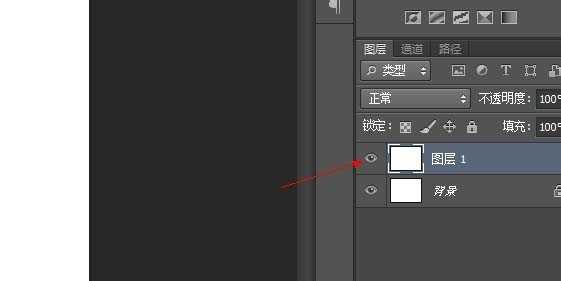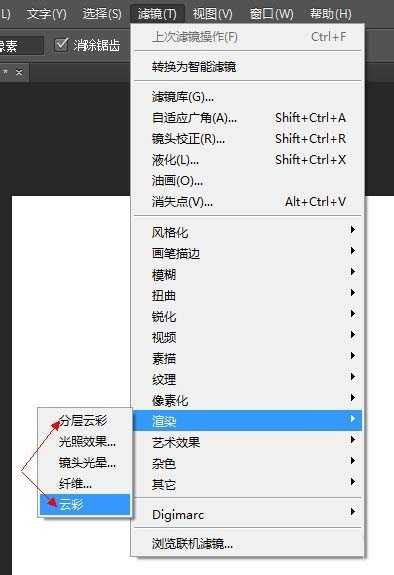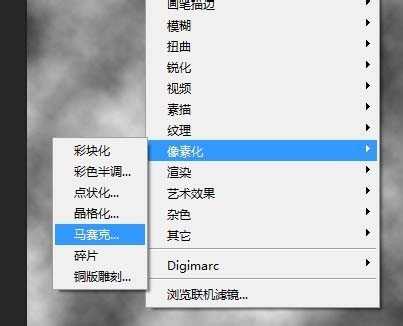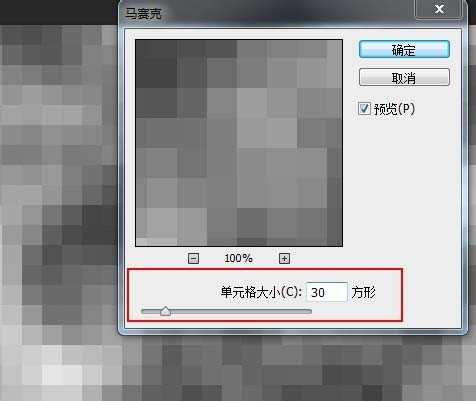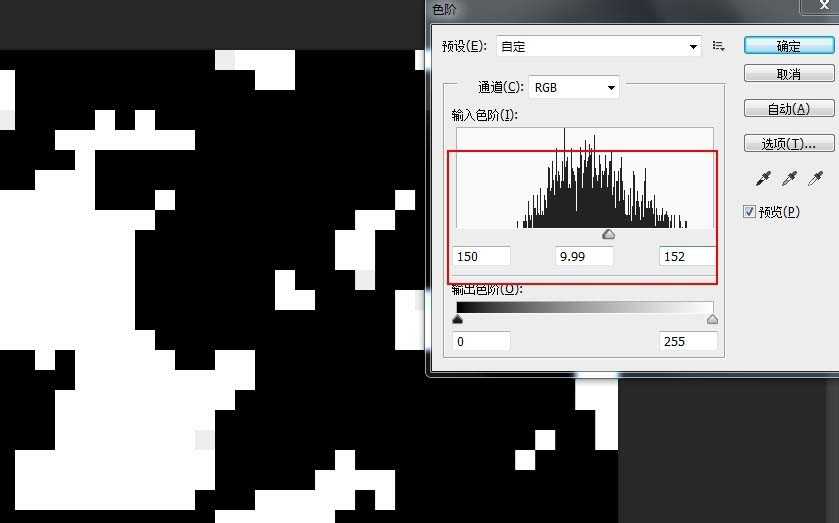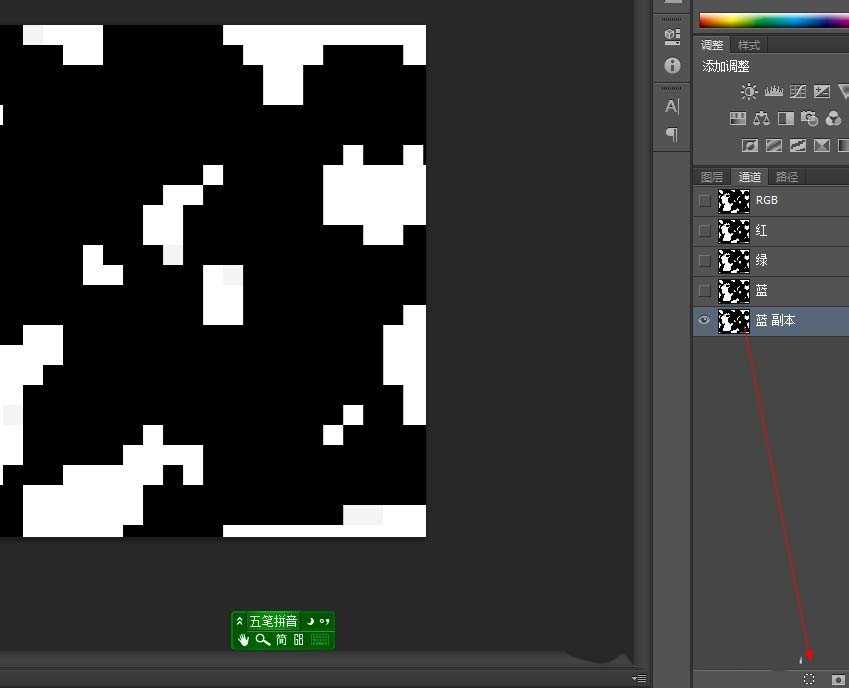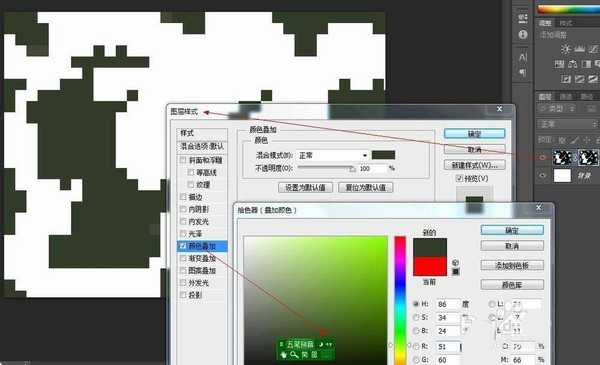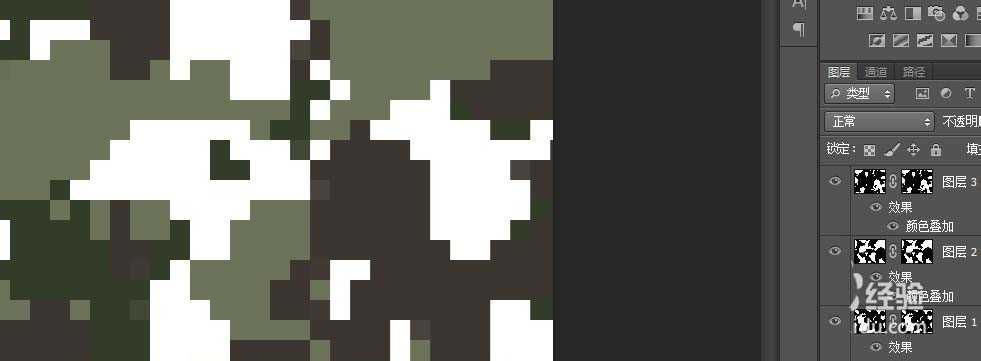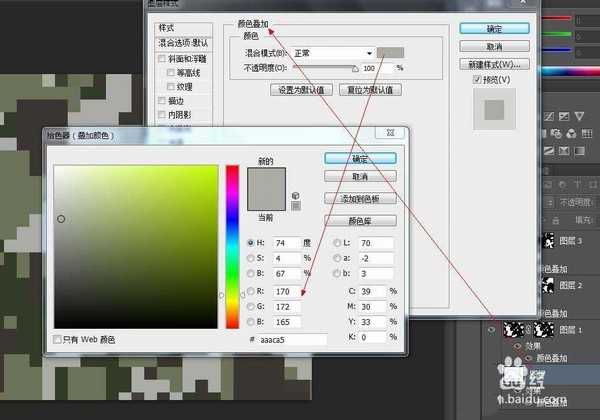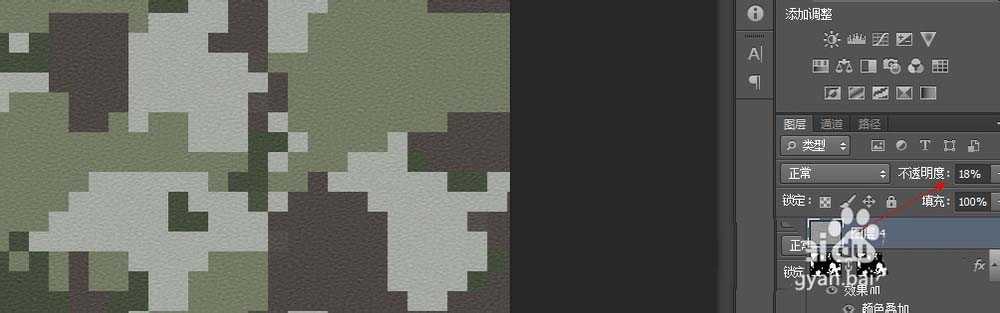相机拍摄的迷彩面料素材,由于像素不够,看起来很模糊,于是决定自己制作数码迷彩,该怎么使用ps制作数码迷彩效果呢?下面我们就来看看详细的教程。
- 软件名称:
- Adobe Photoshop CC 2018 v19.0 简体中文正式版 32/64位
- 软件大小:
- 1.53GB
- 更新时间:
- 2019-10-24立即下载
1、打开ps,按快捷键ctrl+n打开新建对话框,默认设置或按如图设置
2、按快捷键ctrl+j将白色背景层复制一层。
3、设置前景色为黑色,背景色为白色,然后选择新复制的图层1,并为其添加滤镜-渲染-云彩或分层云彩。
4、为图层1添加滤镜-像素化-马赛克效果,并设置参数如图
5、按ctrl+L调整色阶,使方块显示的适当合理。
6、使用通道把黑色部分去掉,只留下白色部分。
7、选择图层1,在混合模式里调整其颜色为军绿色(也可以根据自己的需要调整颜色)。
8、使用同样的方法,再制作出其它两种迷彩色。
9、为背景图层0叠加一个背景色,做为迷彩的背景色。
10、还可以为数码再加一个纹理层,使用布纹填充,然后改变透明度,实现布料效果。
11、当然,还可以为迷彩加一些阴影或模糊,使之更真实一些。
以上就是ps制作数码迷彩效果的教程,希望大家喜欢,请继续关注。
相关推荐:
PS模糊画廊怎么使用? PS模糊画廊的运用效果
ps怎么设计马赛克图形? ps制作像素图的教程
ps怎么设计像素效果的图片? ps马赛克图片的制作方法
标签:
ps,数码迷彩
免责声明:本站文章均来自网站采集或用户投稿,网站不提供任何软件下载或自行开发的软件!
如有用户或公司发现本站内容信息存在侵权行为,请邮件告知! 858582#qq.com
暂无“ps怎么制作数码迷彩效果?”评论...
更新动态
2024年11月29日
2024年11月29日
- 凤飞飞《我们的主题曲》飞跃制作[正版原抓WAV+CUE]
- 刘嘉亮《亮情歌2》[WAV+CUE][1G]
- 红馆40·谭咏麟《歌者恋歌浓情30年演唱会》3CD[低速原抓WAV+CUE][1.8G]
- 刘纬武《睡眠宝宝竖琴童谣 吉卜力工作室 白噪音安抚》[320K/MP3][193.25MB]
- 【轻音乐】曼托凡尼乐团《精选辑》2CD.1998[FLAC+CUE整轨]
- 邝美云《心中有爱》1989年香港DMIJP版1MTO东芝首版[WAV+CUE]
- 群星《情叹-发烧女声DSD》天籁女声发烧碟[WAV+CUE]
- 刘纬武《睡眠宝宝竖琴童谣 吉卜力工作室 白噪音安抚》[FLAC/分轨][748.03MB]
- 理想混蛋《Origin Sessions》[320K/MP3][37.47MB]
- 公馆青少年《我其实一点都不酷》[320K/MP3][78.78MB]
- 群星《情叹-发烧男声DSD》最值得珍藏的完美男声[WAV+CUE]
- 群星《国韵飘香·贵妃醉酒HQCD黑胶王》2CD[WAV]
- 卫兰《DAUGHTER》【低速原抓WAV+CUE】
- 公馆青少年《我其实一点都不酷》[FLAC/分轨][398.22MB]
- ZWEI《迟暮的花 (Explicit)》[320K/MP3][57.16MB]